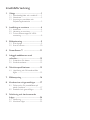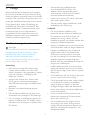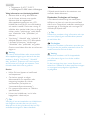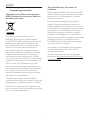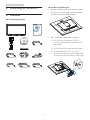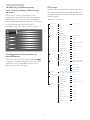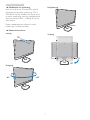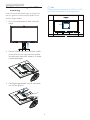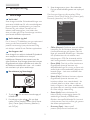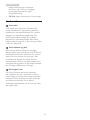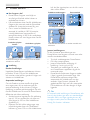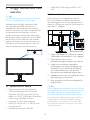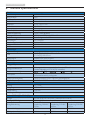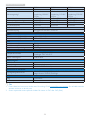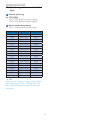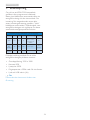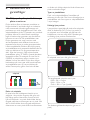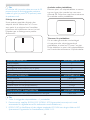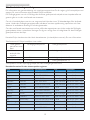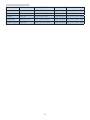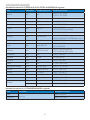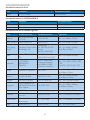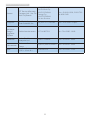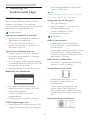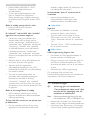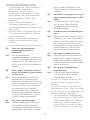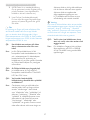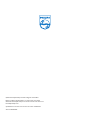Philips 271P4QPJKEB/00 Användarmanual
- Kategori
- TV-apparater
- Typ
- Användarmanual

Innehållsförteckning
1. Viktigt ......................................................1
1.1 Säkerhetsåtgärder och underhåll .........1
1.2 Notationer ........................................................2
1.3 Avyttring av produkten och
förpackningsmaterialet ...............................3
2. Inställning av monitorn ........................4
2.1 Installation .........................................................4
2.2 Hantering av monitorn ..............................5
2.3 Ta bort basmontaget för VESA-
montering ..........................................................8
3. Bildoptimering .......................................9
3.1 SmartImage ......................................................9
3.2 SmartContrast: ............................................10
4. PowerSensor™ ..................................11
5. Inbyggd webbkamera med
mikrofon ...............................................12
5.1 Systemkrav för datorn ............................12
5.2 Använda enheten .......................................12
6. Tekniskaspecikationer ....................13
6.1 Upplösning och förhandsinställda
lägen ..................................................................15
7. Effektstyrning .......................................16
8. Kundservice och garantifrågor ........17
8.1 Philips policy för pixeldefekter på
platta monitorer .........................................17
8.2 Kundstöd och garantifrågor .................19
9. Felsökning och återkommande
frågor ....................................................24
9.1 Felsökning ....................................................... 24
9.2 Allmänna frågor ..........................................25

1
1. Viktigt
1. Viktigt
Denna elektroniska bruksanvisning är avsedd
för alla som använder en Philips monitor. Ta dig
tid att läsa igenom manualen innan du använder
monitorn. Den innehåller viktigt information och
noteringar beträffande hantering av din monitor.
Philips garanti gäller under förutsättning att
produkten har hanterats på rätt sätt för det
avsedda ändamålet, i överensstämmelse med
bruksanvisningen, och vid uppvisande av
originalfakturan eller köpekvittot, som visar
köpdatum, säljarens namn, samt produktens
modell och tillverkningsnummer.
1.1 Säkerhetsåtgärder och underhåll
Varningar
Att använda andra kontroller, justeringar eller
tillvägagångssätt än de som beskrivs i detta
dokument kan leda till att du utsätts för
elektriska och/eller mekaniska risker.
Läs och följ dessa anvisningar när du ansluter
och använder datormonitorn:
Användning
• Håll monitorn undan från direkt solljus,
mycket starka ljuskällor och borta från
andra värmekällor. Lång exponering i denna
miljö kan resultera i missfärgning och
skador på monitorn.
• Avlägsna alla föremål som skulle kunna
falla in genom ventilationsöppningarna
eller förhindra avkylningen av bildskärmens
elektronik.
• Blockera inte ventilationsöppningarna i
höljet.
• När du sätter bildskärmen på plats, se till
att elkabeln och eluttaget är lätt åtkomliga.
• Om du stänger av bildskärmen genom att
koppla ur elkabeln eller DC-kabeln, vänta 6
sekunder innan du kopplar in elkabeln eller
DC-kabeln.
• Använd alltid en godkänd elkabel
som tillhandahållits av Philips. Om
elkabeln saknas, kontakta det lokala
servicecentret. (Vänd dig till Kundvård
konsumentinforamtionscenter)
• Utsätt inte monitorn för starka vibrationer
eller stötar under driften.
• Slå inte på eller tappa bildskärmen under
användning eller förflyttning.
Underhåll
• För att skydda din bildskärm mot
eventuella skador, utsätt inte bildksärmen
för överdrivet tryck. När du flyttar på
bildksärmen, ta tag i ramen, lyft inte
bildskärmen genom att placera handen eller
fingrarna på bildskärmspanelen.
• Koppla ur bildskärmen om du inte kommer
att använda den under en längre tidsperiod.
• Koppla ur bildskärmen om du behöver
rengöra den med en lätt fuktad trasa.
Skärmen kan torkas med en torr trasa
när den är avstängd. Du ska dock aldrig
använda organiska lösningsmedel som
alkohol eller ammoniakbaserade ämnen för
att göra ren bildskärmen.
• Undvik elektriska stötar och permanenta
skador på enheten genom att inte utsätta
den för damm, regn, vatten eller en mycket
fuktig miljö.
• Om bildskärmen blir våt, torka av den med
en torr trasa så snart som möjligt.
• Om främmande ämnen eller vatten tränger
in i bildskärmen måste du omedelbart
stänga av den och koppla ur den från
eluttaget. Avlägsna sedan det främmande
ämnet eller vattnet, och skicka bildskärmen
till ett servicecenter.
• Förvara inte eller använd monitorn på
platser som exponeras för hetta, direkt
solljus eller extrem kyla.
• För att bildskärmen ska fungera så bra
som möjligt, och under så lång tid som
möjligt, bör den användas på platser som
stämmer med följande temperatur- och
fuktighetsområden:

2
1. Viktigt
• Temperatur: 0–40°C 32–95°F
• Luftfuktighet: 20–80% relativ luftfuktighet
Viktig information om inbränning/spökbild
• Aktivera alltid en rörlig skärmsläckare
när du lämnar skärmen utan uppsikt.
Aktivera alltid ett regelbundet
skärmuppdateringsprogram om LCD-
bildskärmen kommer att visa oföränderligt
och statiskt innehåll. Oavbruten visning av
stillbilder eller statiska bilder över en längre
tid kan orsaka ”inbränningar” också kända
som ”efterbilder” eller ”spökbilder” på
skärmen.
• ”Inbränning”, ”efterbild” eller ”spökbild” är
välkända fenomen inom LCD-skärmteknik.
I de flesta fall kommer ”inbränningar”,
”efterbilder” eller ”spökbilder” att gradvis
försvinna med tiden efter det att strömmen
slagits av.
Varning
Om inte en skärmsläckare eller ett periodiskt
skärmuppdateringsprogram aktiveras kan det
resultera i allvarlig ”inbränning”, ”efterbild”
eller ”spökbild”, symptom som inte kommer
att försvinna och inte går att reparera. Ovan
nämnda skada täcks inte av garantin.
Service
• Höljet får bara öppnas av kvalificerad
servicepersonal.
• Om behov uppstår av någon
dokumentation för reparation eller
integrering, kontakta vårt lokala
servicecenter. (Se kapitlet om
“konsumentinforamtionscenter”)
• För transportinformation, se “Tekniska
specifikationer”.
• Lämna inte bildskärmen i en bil eller
bagagelucka i direkt solljus.
Obs
Vänd dig till en servicetekniker om bildskärmen
inte fungerar normalt, eller om du inte är
säker på hur du ska gå vidare när du har följt
användaranvisningarna i denna handbok.
1.2 Notationer
I följande avsnitt beskrivs de notationer som
används i detta dokument.
Påpekanden, Försiktighet och Varningar
I hela denna bruksanvisning kan textstycken
åtföljas av en ikon och vara skrivna med fetstil
eller kursivt. Dessa block innehåller anteckningar,
uppmaningar till försiktighet och varningar. De
används på följande sätt:
Obs
Denna ikon markerar viktig information och tips
som kan hjälpa dig att använda datorsystemet
på ett bättre sätt.
Försiktighet
Denna ikon markerar information som talar om
för dig hur du ska undvika potentiella risker för
maskinvaran eller förlust av data.
Varning
Denna ikon markerar risk för kroppsskada
och informerar dig om hur du ska undvika
problemet.
En del varningar kan visas i annat format och
saknaikon.Isådanafallärdenspecikavisningen
av varningen bemyndigad av lagstiftande
myndigheter.

3
1. Viktigt
1.3 Avyttring av produkten och
förpackningsmaterialet
Waste Electrical and Electronic Equipment -
WEEE (Direktivet för hantering av elektriskt
och elektroniskt avfall)
This marking on the product or on its
packaging illustrates that, under European
Directive 2012/19/EU governing used electrical
and electronic appliances, this product may
not be disposed of with normal household
waste. You are responsible for disposal of
this equipment through a designated waste
electrical and electronic equipment collection.
To determine the locations for dropping off
such waste electrical and electronic, contact
yourlocalgovernmentofce,thewastedisposal
organization that serves your household or the
store at which you purchased the product.
Your new monitor contains materials that can
be recycled and reused. Specialized companies
can recycle your product to increase the
amount of reusable materials and to minimize
the amount to be disposed of.
All redundant packing material has been
omitted. We have done our utmost to make the
packaging easily separable into mono materials.
Pleasendoutaboutthelocalregulationson
how to dispose of your old monitor and packing
from your sales representative.
Taking back/Recycling Information for
Customers
Philips establishes technically and economically
viable objectives to optimize the environmental
performance of the organization's product,
service and activities.
From the planning, design and production
stages, Philips emphasizes the important of
making products that can easily be recycled. At
Philips, end-of-life management primarily entails
participation in national take-back initiatives
and recycling programs whenever possible,
preferably in cooperation with competitors,
which recycle all materials (products and related
packaging material) in accordance with all
Environmental Laws and taking back program
with the contractor company.
Your display is manufactured with high quality
materials and components which can be
recycled and reused.
To learn more about our recycling program
please visit: http://www.philips.com/a-w/about/
sustainability.html

4
2. Inställning av monitorn
2. Inställning av monitorn
2.1 Installation
Förpackningsinnehåll
VGA
(Optional)
DVI (Optional)
DP (Optional)USB (Optional)
HDMI (Optional)
271P4
2013
使用产品前请阅读使用说明
保留备用
user s manual
VGA (tillval) DVI (tillval)HDMI (tillval)
USB (tillval) DP (tillval)
Installera basställningen
1. Placera bildskärmen med framsidan nedåt
på en jämn yta. Var noga med att undvika
att skärmytan repas eller skadas.
2. Håll i ställningen med båda händerna.
(1) Fäst försiktigt ställningen till VESA
monteringsområdet tills hakarna låser
ställningen.
(2) Sätt försiktigt fast basen på ställningen.
(3) Använddinangrarförattdraåt
skruven som är placerad på undersidan
av basen och fäst fast basen i ställningen.
1
32

5
2. Inställning av monitorn
Ansluta till PC:
1
2 3
4 5 6 7
8
9
2
3
4
5
6
7
9
10
11
1
Växelströmbrytare
2
Växelströmingång
3
DisplayPort-ingång
4
HDMI-ingång
5
DVI inmatning
6
VGA-ingång
7
Ljudingång
8
Kensington anti-stöldlås
9
Hörlursuttag
10
USB-nedström
11
USB-uppström
Anslutning till dator
1. Anslut strömkabeln ordentligt på baksidan
av skärmen.
2. Stäng av datorn och lossa dess nätkabel.
3. Anslut monitorns signalkabel till
videokontakten på datorns baksida.
4. Anslut datorns ljudsladd till ljuduttaget
bakpå datorn.
5. Anslut nätkablarna från datorn och
monitorn till ett närbeläget väggutag.
6. Anslut USB-uppströmningsporten på
bildskärmen till USB-porten på datorn med
en USB-sladd.
USB-nedströmningsporten är nu redo för
anslutning av valfri USB-enhet.
7. Slå på datorn och monitorn. Om monitorn
visar en bild så är installationen klar.
2.2 Hantering av monitorn
Beskrivning av kontrollknapparna
5 4
3
2
1
7
6
10 9 8
1
Slå på eller stänga av
bildskärmen.
2
Öppna OSD-menyn.
Bekräfta OSD-inställningen.
3
Justera OSD-menyn.
4
PowerSensor
5
Justera skärmens volym.
6
Återgå till föregående OSD-nivå.
7
SmartImage snabbknapp. Det
nnssexlägenattväljaemellan:
kontor,bild.lm,spel,ekonomi,
av
8
2.0 Megapixel webbkamera
(endast tillgänglig på 271P4QPJK modellen)
9
Webbkamera aktivitetsljus
(endast tillgänglig på 271P4QPJK modellen)
10
Mikrofon
(endast tillgänglig på 271P4QPJK modellen)

6
2. Inställning av monitorn
Beskrivning av bildskärmsmenyn
Vad är On-Screen Display (OSD/visning på
skärmen)?
OSD-menyn (visning på skärmen) är en
funktionsomnnshosallaPhilips-bildskärmar.
Med hjälp av OSD-systemet kan användaren
justera skärmegenskaperna eller välja funktioner
hos bildskärmen direkt på skärmen. En
användarvänlig OSD-skärm visas här nedan:
Grundläggande och enkel instruktion av
kontrollknapparna
I OSD-menyn som visas kan dy trycka på
knapparnaiframkantpåskärmenförattytta
markören och tryck på OK knappen för att
bekräfta valet eller ändringen.
OSD-menyn
Nedan visas en översikt över strukturen hos
On-Screen Display. Du kan använda den som
ett hjälpmedel när du senare ska göra de olika
inställningarna.
Main menu Sub menu
Picture
OSD Settings
Setup
Language
Color
Input
PowerSensor
Audio
Horizontal
Vertical
Transparency
OSD Time Out
Auto
V.Position
Phase
Clock
Resolution Notification
Reset
Information
Color Temperature
sRGB
User Define
On
Off
H.Position
Power LED
VGA
DVI
HDMI
DisplayPort
SmartResponse
Picture Format
SmartContrast
Gamma
Pixel Orbiting
Over Scan
Contrast
Brightness
Stand-Alone
Mute
DP Audio
English Español, Français, Deutsch, Italiano,
Português,
Русский
简体中文
0~100
0~100
Off, 1, 2, 3, 4
5 s, 10 s, 20 s, 30 s, 60 s
On, Off
Yes, No
0~100
0~100
0~100
5000K, 6500K, 7500K,
8200K, 9300K, 11500K
Red: 0~100
Green: 0~100
Blue: 0~100
0~100
0, 1, 2, 3, 4
0, 1, 2, 3, 4
0~100
On, Off
On, Off
On, Off
On, Off
DP, Audio In
Off, Fast, Faster, Fastest
On, Off
1.8, 2.0, 2.2, 2.4, 2.6
0~100
Wide screen, 4:3

7
2. Inställning av monitorn
Meddelande om upplösning
Den här bildskärmen är avsedd för optimal
prestanda vid dess äkta upplösning, 1920 x
1080 @ 60 Hz. När bildskärmen startas med
en annan upplösning visas ett meddelande på
skärmen: Använd 1920 × 1080 @ 60 Hz för
bäst resultat.
Detta meddelande kan stängas av under
Inställningar i bildskärmsmenyn.
Mekaniska funktioner
Lutning
20˚
-5˚
Svängning
+65˚
-65˚
Höjdjustering
150mm
Vridning
90˚
0˚

8
2. Inställning av monitorn
2.3 Ta bort basmontaget för VESA-
montering
Innan du börjar demonteringen av monitorns
bas, läs igenom instruktionerna nedan för att
undvika några skador.
1. Dra ut monitorbasen till dess maximala
längd.
2. Placera bildskärmen med framsidan nedåt
på en jämn yta. Var noga med att undvika
att skärmytan repas eller skadas. Lyft sedan
monitorställningen.
3. Med frigöringsknappen intryckt luta basen
och låt den glida ut.
Obs
Denna monitor accepterar en 100 mm x 100
mm VESA-kompatibelt monteringssystem.
100mm
100mm

9
3. Bildoptimering
3. Bildoptimering
3.1 SmartImage
Vad är det?
SmartImage innehåller förhandsinställningar som
optimerar bildskärmen för olika omständigheter
genom dynamisk realtidsjustering av ljusstyrka,
kontrast, färg och skärpa. Oavsett om du
arbetar med textprogram, visar bilder eller
tittar på video, ger Philips SmartImage utmärkta
optimerade bildskärmsprestanda.
Varför behöver jag det?
Du vill ha en LCD-bildskärm som ger optimerad
visning av ditt favoritinnehåll. SmartImage
justerar kontinuerligt ljusstyrka, kontrast, färg
och skärpa i realtid för att förbättra upplevelsen.
Hur fungerar det?
SmartImage är en exklusiv, ledande Philipsteknik
som analyserar innehållet som visas på
bildskärmen. Baserat på ett scenario som du
väljer förbättrar SmartImage dynamiskt kontrast,
färgmättnad och skärpa på bilder och video för
att förbättra innehållet som visas – allt i realtid
och med ett tryck på en enda knapp.
Hur aktiverar jag SmartImage?
1. Tryck på för att starta SmartImage på
bildskärmen.
2. Fortsätt att trycka på för att växla
mellanOfce(kontor),Photo(bild),Movie
(lm),Game(spel),Economy(ekonomi)
och Off (av).
3. SmartImage-menyn visas i fem sekunder.
Du kan också bekräfta genom att trycka på
“OK”.
Detnnssexlägenattväljaemellan:Ofce
(kontor),Photo(bild),Movie(lm),Game(spel),
Economy (ekonomi) och Off (av).
• Office (Kontor): Förbättrar text och sänker
ljusstyrkan för att förbättra läsbarhet och
minska påfrestningen på ögonen. Det här
läget ger avsevärda förbättringar i läsbarhet
och produktivitet när du arbetar med
kalkylprogram, PDF-filer, skannade artiklar
eller andra generella kontorsapplikationer.
• Photo (Bild): Den här profilen kombinerar
färgmättnad, dynamisk kontrast och
skärpeförbättringar för visning av foton och
andra bilder med enastående tydlighet och
levande färger - helt utan artefakter eller
urblekta färger.
• Movie (Film): Förbättrad luminans, djupare
färgmättnad, dynamisk kontrast och
knivskarp skärpa visar varenda detalj i de
mörkare delarna av dina videor utan att
bleka ur färgerna i de ljusare områdena så
att dynamiska och naturliga värden bibehålls
för bästa möjliga videovisning.
• Game (Spel): Starta drivkretsen för
bästa svarstid, minska taggiga kanter för
snabbrörliga föremål på bildskärmen,
förbättra kontrastförhållandet för ljusa och
mörka teman. Den här profilen ger gamers
den bästa spelupplevelsen.
• Economy (Spar): I denna profil
justeras ljusstyrka och kontrast och

10
3. Bildoptimering
bakgrundsbelysningen finjusteras
för precis rätt visning av vardagliga
kontorsapplikationer och lägre
energiförbrukning.
• Off (Av): Ingen optimering av SmartImage.
3.2 SmartContrast:
Vad är det?
Unik teknik som dynamiskt analyserar det
visade innehållet och automatiskt optimerar
bildskärmens kontrastförhållande för maximal
tydlighet och betraktningsupplevelse. Den
höjer bakgrundsbelysningen för tydligare,
skarpare och ljusstarkare bilder eller sänker
bakgrundsbelysningen för tydlig visning av bilder
mot mörk bakgrund.
Varför behöver jag det?
Bästa möjliga klarhet behövs för behaglig
återgivning av varje innehållstyp. SmartContrast
kontrollerar kontrasten dynamiskt och justerar
bakljus för klara, skarpa och ljusa spel- eller
lmbilderelleråtergerklar,läsbartextför
kontorsarbete. Genom att sänka bildskärmens
strömförbrukning sparar du på strömkostnader
och förlänger bildskärmens livslängd.
Hur fungerar det?
När SmartContrast aktiverats analyserar
det innehållet du visar i realtid för att kunna
justera färger och kontrollera bakgrundsljusets
intensitet. Denna funktion kommer dynamiskt
att förbättra kontrasten för en bättre
underhållningsupplevelse när du tittar på video
eller spelar spel.

11
4. PowerSensor™
4. PowerSensor™
Hur fungerar det?
• PowerSensor fungerar med hjälp av
att ofarliga infraröda strålar känner av
användarens närvaro.
• När användaren sitter framför bildskärmen
fungerar den normalt med de förinställda
värdena för ljusstyrka, kontrast, färg osv.
• Om vi antar att bildskärmen till
exempel är inställd på 100 % ljusstyrka,
minska bildskärmen automatiskt sin
energiförbrukning till 80 % när användaren
lämnar stolen och inte längre sitter framför
bildskärmen.
Användare på plats
framför
Användare ej på plats
ttaW
ttaW
Strömförbrukningen som beskrivits ovan är enbart
avsedd som referens
Inställning
Standardinställningar
Upptäcker PowerSensor användarens närvaro
på mellan 30 och 100 cm från bildskärmen
och med en vinkel på fem grader till höger och
vänster om bildskärmen.
Anpassade inställningar
Om du föredrar att sitta utanför de gränser
som anges ovan, välj en starkare signal för
optimal avkänning av din närvaro: Ju högre
inställning, ju starkare avkänningssignal. Sitt rakt
framför bildskärmen för maximal PowerSensor-
effektivitet och bästa avkänning.
• Använd maximal signalstyrka för avkänning
upp till 120 cm avstånd om du väljer att
sitta längre än 100 cm från bildskärmen.
(Inställning 4)
• Eftersom en del mörka plagg suger upp
infraröda signaler även om användaren
befinner sig inom 100 cm från bildskärmen
bör du öka signalstyrkan om du bär svarta
eller mörka kläder.
Snabbkommandotangent Sensoravstånd
Landskaps/Porträttläge
Landscape mode
Portrait mode
Ovanstående illustrationer är endast avsedda som
referenser.
Justera inställningarna
Såhärnjusterarduavkänningenom
PowerSensor inte fungerar normalt inom eller
utanför standardområdet:
• Tryck på snabbtangenten PowerSensor.
• Du hittar justeringslisten.
• Justera PowerSensor avkänning till
Inställning 4 och tryck på OK.
• Testa den nya inställningen för att se
om PowerSensor upptäcker dig på din
nuvarande plats.
• PowerSensor-funktionen fungerar endast
i läget Liggande (horisontellt läge). När
PowerSensor aktiveras stänger den
automatiskt AV bildskärmen om den
används i läget Portrait (stående, 90
grader/vertikalt läge) och slår automatiskt
PÅ bildskärmen om den återgår till läget
liggande.
Obs
En manuellt vald inställning av PowerSensor står
kvar till den ändras igen eller om standardläget
återställs. Ställ in en lägre signalstyrka om du
av någon orsak tycker att PowerSensor är för
känslig för rörelser i närheten.

12
5. Inbyggd webbkamera med mikrofon
5. Inbyggd webbkamera med
mikrofon
Obs
En USB-anslutning mellan skärmen och datorn
krävs för att webbkameran ska fungera.
Webbkameran möjliggör interaktiva video-
och ljudkonferenser över Internet. Den
tillhandahåller det bekvämaste och enklaste
sättet för personer inom större organisationer
att kommunicera med kollegor runt om i
världen, vilket kan innebära stora besparingar.
Beroende på vilken programvara som används
kanduäventafoton,delalerelleranvända
endast mikrofonen utan att aktivera kameran.
Mikrofonen och aktivitetsindikatorn sitter på
sidan av webbkameran på skärmens ram.
5.1 Systemkrav för datorn
• Operativsystem: Microsoft Windows
7, Microsoft Windows Vista, Microsoft
Windows XP (SP2) och andra OS som
stöder UVC/UAC (USB Video Class/Audio
Class) enligt standarden USB 2.0.
• Processor: 1,6 GHz eller snabbare
• RAM: 512 MB (för XP) / 1 GB (för Vista
och Windows7)
• Hårddiskutrymme: min. 200 MB
• USB: USB 2.0 eller högre, stöd för UVC/
UAC
5.2 Använda enheten
Philips-skärmen med webbkamera sänder
bild- och ljuddata via USB-porten. Aktivera
den enkelt genom att ansluta USB-kabeln från
datorn till USB-porten ovanför USB-hubben vid
skärmens in- /utgångar.
1. Anslut USB-kabeln till USB-porten ovanför
USB-hubben vid skärmens in- och utgångar.
2. Slå på datorn och se till att
internetanslutningen fungerar som den ska.
3. Ladda ner och aktivera kostnadsfria
chattprogram som Skype, Messenger och
liknande. För mer avancerad användning,
som multikonferens osv., kan du även
prenumerera på dedikerad programvara.
4. Webbkameran är klar att använda för chatt
eller uppringning via Internet.
5. Ring upp genom att följa anvisningarna för
programvaran.
Obs
Förattvideosamtalmåstedetnnasentillförlitlig
internetanslutning, en ISP och programvara som
Messenger eller annat videosamtalsprogram.
Se till att personen som du ska ringa upp har
ett kompatibelt videosamtalsprogram. Bild- och
ljudkvaliteten är beroende av den tillgängliga
bandbredden hos båda parter. Den du ringer
upp måste ha enheter och programvara med
likvärdig kapacitet.

13
6. Tekniska specikationer
6. Tekniska specifikationer
Bild/bildskärm
Bildskärmstyp AMVA LCD
Bakgrundsljus LED
Skärmstorlek 27" W( 68,6 cm)
Sidförhållande 16:9
Bildpunkt 0,311 x 0,311 mm
SmartContrast: 20.000.000:1
Svarstid (typ.) 12 ms
SmartResponse 4 ms (GtG)
Optimal upplösning 1920 x 1080 @ 60Hz
Visningsvinkel 178° (H) / 178° (V) @ C/R > 10
Bildförbättring SmartImage
Skärmfärger 16,7 miljoner
Vertikal uppdateringsfrekvens 56 Hz – 76 Hz
Horisontell frekvens 30 kHz – 83 kHz
sRGB JA
Anslutningar
Signalinmatning DVI (digital), VGA (analog), Displayport, HDMI
USB
271P4QPJK: USB 2,0 x3
271P4QPJ: USB 2,0 x4
Ingångssignal Separat synk, synk på grönt
Ljud in/ut Datorljud in, Hörlur ut
Bekvämlighet
Inbyggd högtalare 2W x2
Inbyggd webbkamera
2.0 megapixel kamera med mikrofon och LED-indikator
(endast tillgänglig på 271P4QPJK modellen)
Användarbekvämlighet
OSD-språk
Engelska, franska, tyska, spanska, italienska, ryska
Förenklad kinesiska, portugisiska
Andra bekvämligheter VESA-montering (100 x 100 mm), Kensington-lås
Plug & Play-kompatibilitet DDC/CI, sRGB, Windows 7/Vista/XP, Mac OSX, Linux
Ställ
Lutning -5° / +20°
Svängning -65° / +65°
Höjdjustering 150 mm
Vridningsinställning 90°
Ström (271P4QPJK, 271P4QPJ)
På läge 43,2 W (typ.), 63,2 W (max.) (med ljud och USB x3)
On-läge (ECO-läge) 23 W (typ.)
Energiförbrukning
Växelström,
inspänning 100 VAC,
50 Hz
Växelström,
inspänning 115 VAC,
60 Hz
Växelström,
inspänning 230 VAC,
50 Hz
Normal drift (typ.) 43,1 W 43,2 W 43,3 W
Viloläge (standby) (typ.) 0,3 W 0,3 W 0,3 W

14
6. Tekniska specikationer
Av 0,3 W 0,3 W 0,3 W
Av (strömbrytare) 0 W 0 W 0 W
Värmeavgivning*
Växelström,
inspänning 100 VAC,
50 Hz
Växelström,
inspänning 115 VAC,
60 Hz
Växelström,
inspänning 230 VAC,
50 Hz
Normalt bruk 147,10 BTU/hr 147,44 BTU/hr 147,78 BTU/hr
Strömsparläge (vänteläge) 1,024 BTU/hr 1,024 BTU/hr 1,024 BTU/hr
Av 1,024 BTU/hr 1,024 BTU/hr 1,024 BTU/hr
Av (strömbrytare) 0 BTU/hr 0 BTU/hr 0 BTU/hr
Strömlysdiod På: vit, viloläge: Vit (blinkar)
Strömförsörjning Inbyggd, 100-240 VAC, 50-60 Hz
Mått
Produkt med ställ (BxHxD) 639 x 580 x 242 mm
Produkt utan ställ (BxHxD) 639 x 405 x 64,0 mm
Vikt
Produkt med ställ 7,5 kg
Produkt utan ställ 5,1 kg
Produkt med förpackning 10,35 kg
Driftförhållanden
Temperaturområde
Användning: 0°C till 40°C
Avstängd: -20°C till 60°C
Relativ luftfuktighet 20% till 80%
Miljöbetingade
ROHS JA
Förpackning 100% återvinnbar
Specikasubstanser 100% PVC BFR fritt hölje
Efterlevnad av standarder
Myndighetsgodkännande
BSMI,CEmärkning,FCCklassB,CU-EAC,SEMKO,TCOcertierad
edge, UL/cUL, TUV-GS, TUV-Ergo
Hölje
Färg Svart/Silver
Avsluta Textur
Obs
1. Denna data kan komma att ändras utan förvarning. Gå till www.philips.com/support för att ladda ned den
senaste versionen av broschyren.
2. Smart responstid är det optimala värdet från tester av GtG eller GtG (BW).

15
6. Tekniska specikationer
6.1 Upplösning och förhandsinställda
lägen
Maximal upplösning
För 271P4QPJK
1920 x 1080 @ 60 Hz (analog ingång)
1920 x 1080 @ 60 Hz (digital ingång)
Rekommenderad upplösning
1920 x 1080 @ 60 Hz (digital ingång)
H. frekv (kHz) Upplösning V. frekv. (Hz)
31,47 640 x 480 59,94
37,88 800 x 600 60,32
48,36 1024 x 768 60,00
54,00 1152 x 864 60,00
44,77 1280 x 720 59,86
47,78 1280 x 768 59,87
49,70 1280 x 800 59,81
60,00 1280 x 960 60,00
63,89 1280 x 1024 60,02
47,71 1360 x 768 60,02
55,47 1440 x 900 59,90
55,94 1440 x 900 59,89
75,00 1600 x 1200 60,00
64,67 1680 x 1050 59,88
65,29 1680 x 1050 59,95
66,59 1920 x 1080 59,93
74,04 1920 x 1200 59,95
67,50 1920 x 1080 60,00
Obs
Notera att din bildskärm fungerar bäst vid dess
äkta upplösning på 1920 x 1080 @ 60Hz. Följ
denna upplösningsrekommendation för bästa
bildkvalitet.

16
7. Effektstyrning
7. Effektstyrning
Om du har ett VESA DPM-kompatibelt
grakkortellerprogramvarainstalleradi
datorn kan bildskärmen automatiskt sänka sin
energiförbrukning när den inte används. Om
inmatning från tangentbordet, musen eller
annan inmatningsutrustning upptäcks ”väcks”
bildskärmen automatiskt. I följande tabell visas
energiförbrukningen och signalerna för denna
automatiska energibesparande funktion:
Effektstyrning,denition(271P4QPJK)
VESA-läge Video H-synk V-synk Strömförbrukning Lysdiodfärg
Aktiv PÅ Ja Ja
43,2 W (typ.)
63,2 W (max.)
(med ljud och
USB x3)
Vit
Strömspar-
läge
(vänteläge)
AV Nej Nej 0,3 W (typ.)
Vit
(blinkar)
Av (ström-
brytare)
AV - - 0 W AV
Följande inställning används för att mäta
energiförbrukningen på denna monitor.
• Grundupplösning: 1920 x 1080
• Kontrast: 50%
• Ljusstyrka: 100%
• Färgtemperatur: 6500k med fullt vitmönster
• Ljud och USB inaktiv (Av)
Obs
Denna data kan komma att ändras utan
förvarning.

17
8. Kundservice och garantifrågor
av tända och släckta subpixlar bildar tillsammans
pixlar med andra färger.
Typer av pixeldefekter
Pixel- och subpixeldefekter framträder på
skärmenpåolikasätt.Detnnstvåkategorierav
pixeldefekterocheratyperavsubpixeldefekter
i varje kategori.
Felaktigt ljusa punkter
Ljusa punkter uppträder då pixlar eller subpixlar
alltid är tända eller "på". Dvs. en ljus punkt är
en subpixel som framträder på skärmen när
bildskärmen visar en mörk bild. Följande typer
av felaktigt ljusa punkter förekommer.
En subpixel som lyser röd, grön eller blå
Två angränsande subpixlar som lyser:
- Röd + Blå = Purpur
- Röd + Grön = Gul
- Grön + Blå = Cyan (ljusblå)
Tre tända angränsande subpixlar (ger en vit
pixel)
8. Kundservice och
garantifrågor
8.1 Philips policy för pixeldefekter på
platta monitorer
Philips strävar efter att leverera produkter av
högsta kvalitet. Vi använder några av industrins
mest avancerade tillverkningsprocesser och
praktiserar en strikt kvalitetskontroll. Pixel- eller
subpixeldefekter på de TFT-paneler som används
på platta skärmar är dock ibland oundvikliga.
Ingen tillverkare kan garantera att alla skärmar
kommer att vara fria från pixeldefekter, men
Philips garanterar att varje monitor med
ett oacceptabelt antal defekter kommer att
repareras eller bytas ut under garantiperioden.
I detta meddelande förklaras de olika typerna
av pixeldefekter, och acceptabla defektnivåer för
varjetypdenieras.Förattgarantireparation
eller -byte ska komma i fråga, måste antalet
pixeldefekter på en TFT-skärm överskrida dessa
acceptablanivåer.Tillexempelfårinteerän
0,0004% av subpixlarna på en monitor vara
defekta. Utöver det ställer Philips ännu högre
kvalitetskrav på vissa typer eller kombinationer
av pixeldefekter som är mera märkbara än
andra. Denna policy gäller över hela världen.
subpixel
pixel
subpixel
pixel
Pixlar och subpixlar
En pixel, eller ett bildelement, består av tre
subpixlar i de primära färgerna röd, grön och
blå. Många pixlar tillsammans formar en bild.
När alla subpixlar i en pixel tänds bildar de tre
färgade subpixlarna tillsammans en vit pixel. När
alla är släckta bildar de tre färgade subpixlarna
tillsammans en svart pixel. Andra kombinationer

18
8. Kundservice och garantifrågor
Obs
En röd eller blå ljus punkt måste vara mer än 50
procent ljusare än de kringliggande punkterna,
medan en grön ljus punkt är 30 procent ljusare
än punkterna intill.
Felaktigt svarta punkter
Svarta punkter uppträder då pixlar eller
subpixlar alltid är släckta, eller "av". Dvs. en
svart punkt är en subpixel som framträder
på skärmen när bildskärmen visar en ljus bild.
Följande typer av felaktigt svarta punkter
förekommer.
Avståndet mellan pixeldefekter
Eftersom pixel- och subpixeldefekter av samma
typ som ligger nära varandra kan vara mera
störande,harPhilipsävenspecicerattoleranser
för avståndet mellan pixeldefekter.
Toleranser för pixeldefekter
För att under garantitiden vara berättigad
till reparation eller utbyte beroende på
pixeldefekter så måste en TFT-panel i en platt
Philips-bildskärm ha pixel- eller subpixeldefekter
som överskrider toleranserna i följande tabeller.
LJUSPUNKTSDEFEKTER ACCEPTABEL NIVÅ
1 tänd subpixel 3
2 intilliggande tända subpixlar 1
3 intilliggande tända subpixlar (en vit pixel) 0
Avstånd mellan två ljuspunktsdefekter* >15mm
Totala antalet ljuspunktsdefekter av alla typer 3
SVARTPUNKTSDEFEKTER ACCEPTABEL NIVÅ
1 mörk subpixel 5 eller färre
2 intilliggande mörka subpixlar 2 eller färre
3 intilliggande mörka subpixlar 0
Avstånd mellan två svartpunktsdefekter* >15mm
Totala antalet svartpunktsdefekter av alla typer 5 eller färre
TOTALA ANTALET PUNKTDEFEKTER ACCEPTABEL NIVÅ
Totala antalet svart- eller ljuspunktsdefekter av alla typer 5 eller färre
Obs
1. 1 eller 2 närliggande subpixeldefekter = 1 punktdefekt
2. Denna monitor uppfyller ISO9241-307 (ISO9241-307: Ergonomiska krav, analys och is and
testmetoder för regelefterlevnad för elektroniska visuella bildskärmar)
3. ISO9241-307 är efterföljaren till den tidigare standarden ISO13406, som dragits tillbaka av ISO
(International Organisation for Standardisation): 2008-11-13.
Sidan laddas...
Sidan laddas...
Sidan laddas...
Sidan laddas...
Sidan laddas...
Sidan laddas...
Sidan laddas...
Sidan laddas...
Sidan laddas...
Sidan laddas...
-
 1
1
-
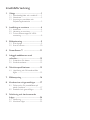 2
2
-
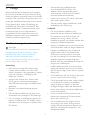 3
3
-
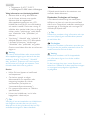 4
4
-
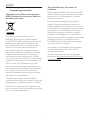 5
5
-
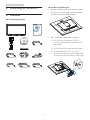 6
6
-
 7
7
-
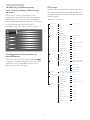 8
8
-
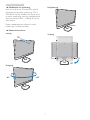 9
9
-
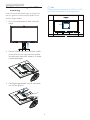 10
10
-
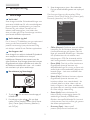 11
11
-
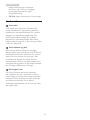 12
12
-
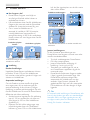 13
13
-
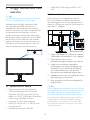 14
14
-
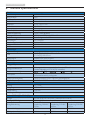 15
15
-
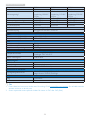 16
16
-
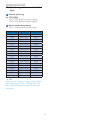 17
17
-
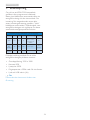 18
18
-
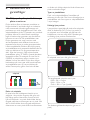 19
19
-
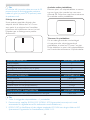 20
20
-
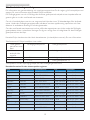 21
21
-
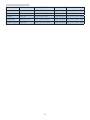 22
22
-
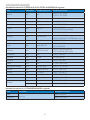 23
23
-
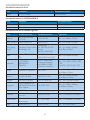 24
24
-
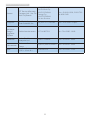 25
25
-
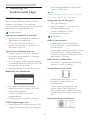 26
26
-
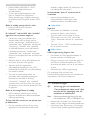 27
27
-
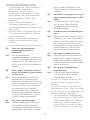 28
28
-
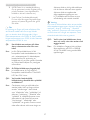 29
29
-
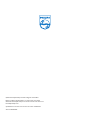 30
30
Philips 271P4QPJKEB/00 Användarmanual
- Kategori
- TV-apparater
- Typ
- Användarmanual
Relaterade papper
-
Philips 272P4APJKHB/00 Användarmanual
-
Philips 272P4QPJKEB/00 Användarmanual
-
Philips 272C4QPJKAB/00 Användarmanual
-
Philips 272B7QPJEB/23 Användarmanual
-
Philips 272B7QPJEB/27 Användarmanual
-
Philips 241B7QPJEB/23 Användarmanual
-
Philips 272P7VPTKEB/01 Användarmanual
-
Philips 221B7QPJEB/01 Användarmanual
-
Philips 241B7QPJKEB/00 Användarmanual
-
Philips 241P6QPJKES/00 Användarmanual